| 1 | Wählen Sie die folgenden Optionen im Druckertreiber: 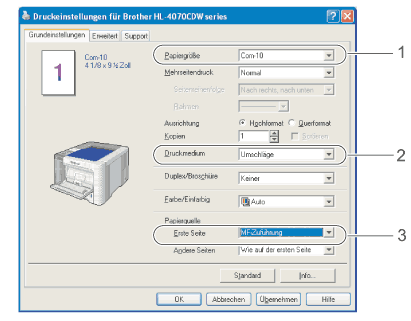  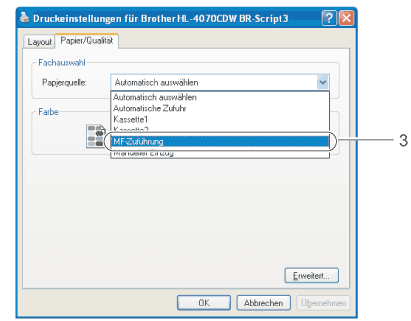
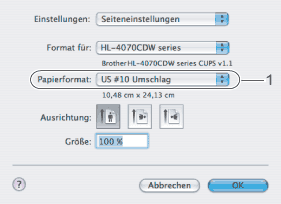 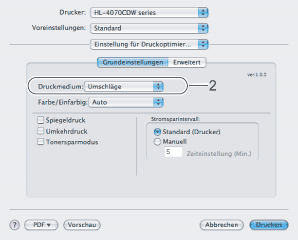 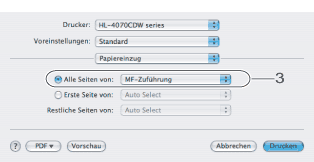
| ||||||||||
| 2 | Öffnen Sie die Multifunktionszuführung und senken Sie die Klappe vorsichtig ab. 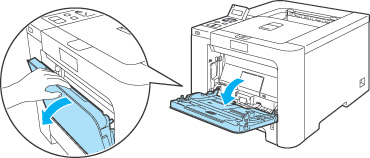 | ||||||||||
| 3 | 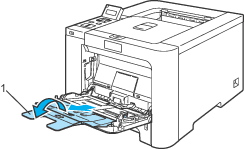 | ||||||||||
| 4 | Stellen Sie die Stütze der Papierausgabe auf, damit das Papier nicht aus der Ausgabe rutscht oder entnehmen Sie jede Seite sofort nach dem Druck aus der Ausgabe. 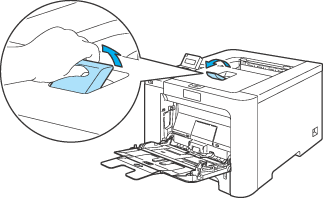 | ||||||||||
| 5 | Legen Sie Papier in die MF-Zuführung ein. Achten Sie darauf, dass der Papierstapel die Pfeilmarkierung (1) für die maximale Stapelhöhe nicht überschreitet. 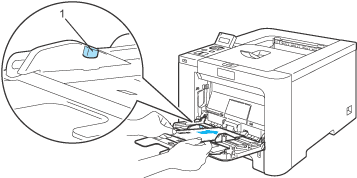 | ||||||||||
| 6 | Halten Sie den Riegel der Seitenführung gedrückt und passen Sie die Papierführung an das Papierformat an. 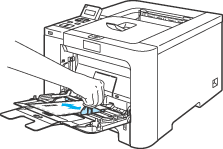 | ||||||||||
| 7 | Senden Sie die Druckdaten zum Drucker. |
| • | Entnehmen Sie jedes Blatt bzw. jeden Umschlag sofort nach dem Druck, denn sonst können sie gekrümmt oder geknittert werden oder einen Papierstau verursachen. |
| • | Werden die Umschläge beim Druck mit Toner verschmutzt, so stellen Sie das Druckmedium auf Dickes Papier oder Dickeres Papier, um die Temperatur der Fixiereinheit zu erhöhen. |
| • | Sofern der Umschlag nach dem Druck gefalzt wird, finden Sie unter Druckqualität verbessern. |
| • | (Für Windows®-Benutzer) Sind DL-Umschläge mit zwei Umschlagklappen nach dem Druck zerknittert, dann wählen Sie DL Lange Kante in der Papiergröße auf der Registerkarte Grundeinstellungen aus. Legen Sie einen neuen DL-Umschlag mit zwei Klappen mit der langen Umschlagkante zuerst in die Multifunktionszuführung ein und versuchen Sie den Druck erneut.  |
| • | Achten Sie beim Einlegen von Papier in die Multifunktionszuführung auf Folgendes: |